使用Halo搭建个人博客
276
2024-02-04
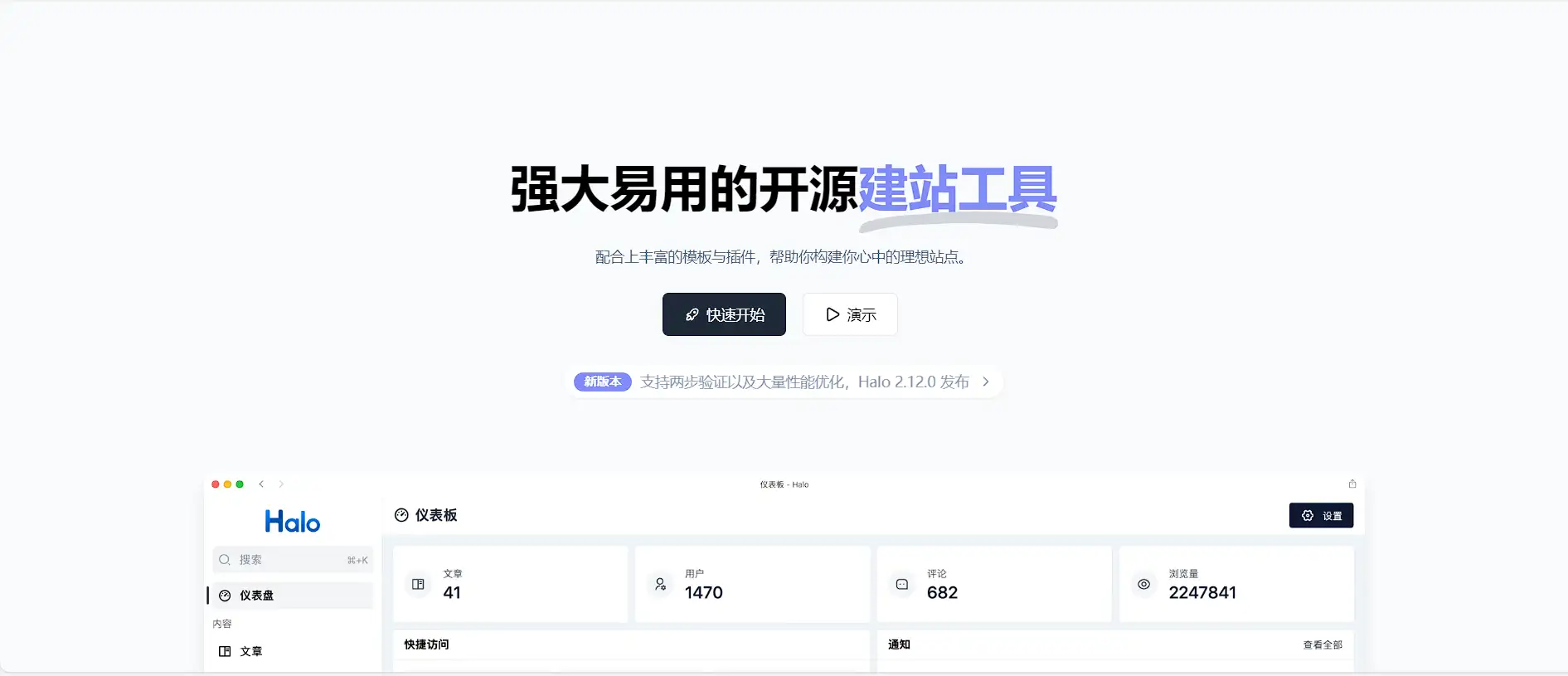
使用Halo搭建个人博客
00 写在前面
最近脑子一热买了一年华为云的轻量服务器,放着也没啥用,最终决定搭建一个博客
最开始打算使用hexo框架,但是苦于没有后台管理,在手上没有合适的设备的时候就很难受了,最终这次博客搭建选择了Halo。
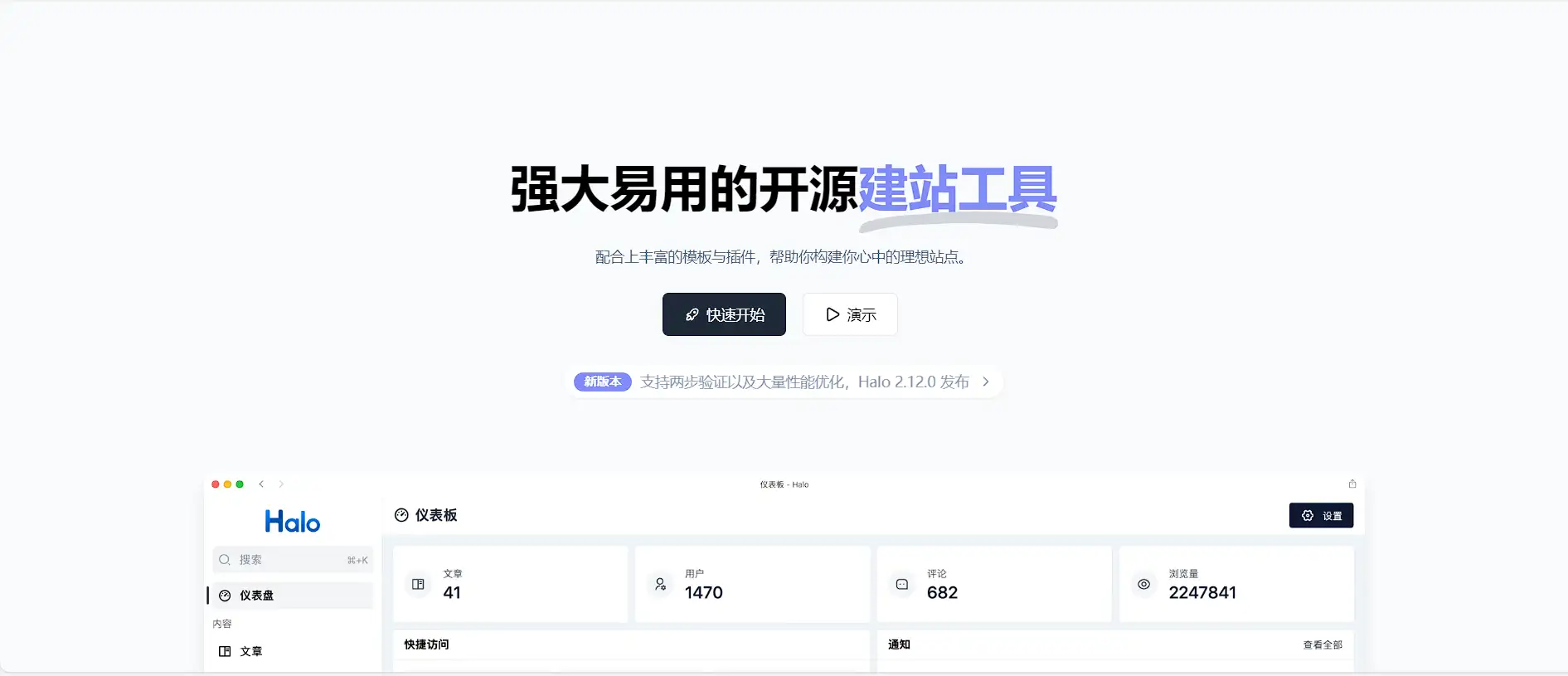
01 准备工作
一台服务器
已备案域名(境外服务器不需要备案)
官方文档
02 第一步:利其器
工欲善其事,必先利其器
官方文档中给出了6种部署方式:Docker、Docker Compose、1Panel、Helm、Podman、JAR文件部署。
为了省去配置 数据库、nginx等繁琐操作,直接使用1panel傻瓜式部署。
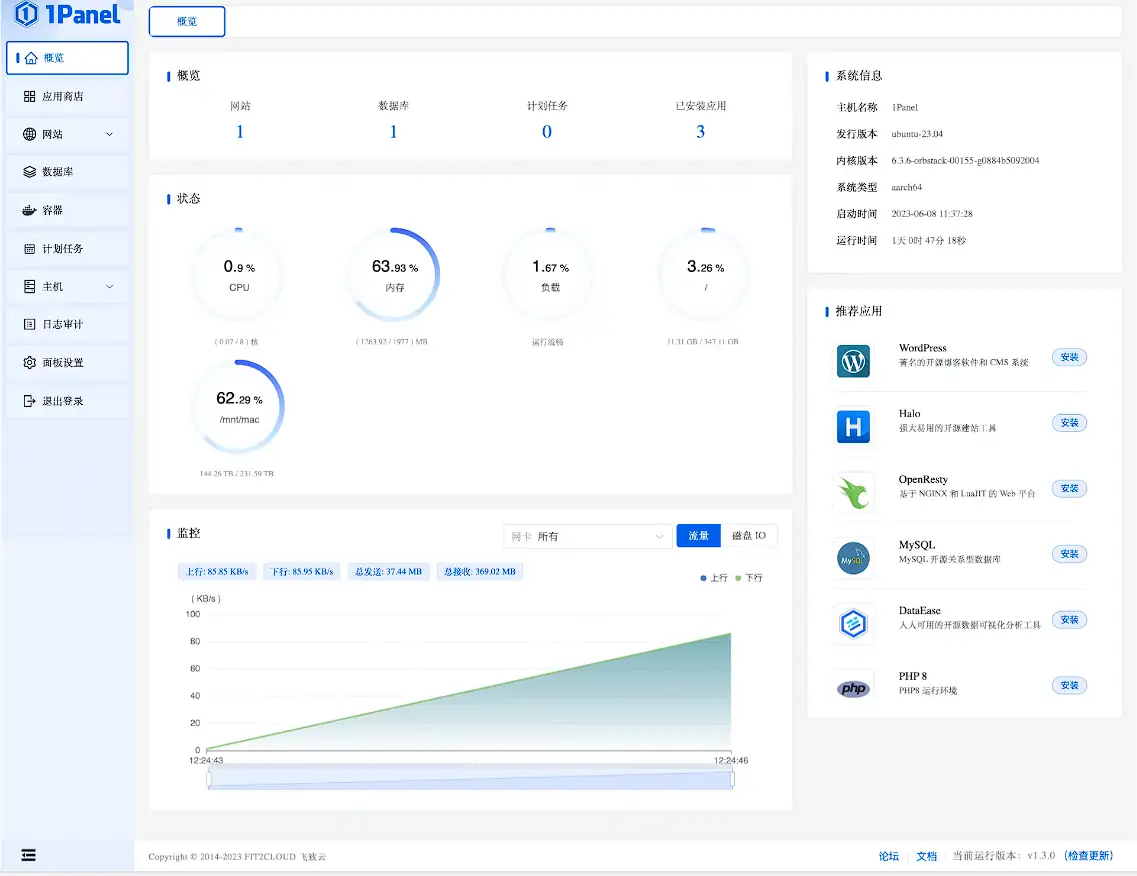
安装1Panel
CentOS
curl -sSL https://resource.fit2cloud.com/1panel/package/quick_start.sh -o quick_start.sh && sh quick_start.sh
Ubuntu
curl -sSL https://resource.fit2cloud.com/1panel/package/quick_start.sh -o quick_start.sh && sudo bash quick_start.sh
Debian
curl -sSL https://resource.fit2cloud.com/1panel/package/quick_start.sh -o quick_start.sh && bash quick_start.sh
安装完成后,控制台将会打印登录信息。
安装软件
首先,我们需要安装
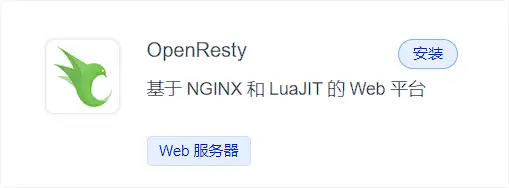
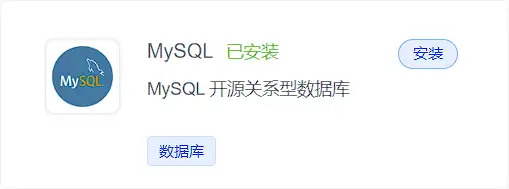
03 第二步:安装
选择Halo应用安装
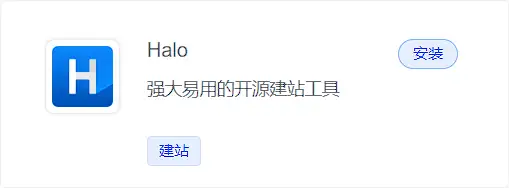
参考官方文档配置
参数说明:
- 名称:要创建的 Halo 应用的名称。
- 数据库服务:Halo 应用使用的数据库应用,支持下拉选择已安装的数据库应用,1Panel 会自动配置 Halo 使用该数据库。
- 数据库名:Halo 应用使用的数据库名称,1Panel 会在选中的数据库中自动创建这个数据库。
- 数据库用户:Halo 应用使用的数据库用户名,1Panel 会在选中的数据库中自动创建这个用户,并添加对应的数据库授权。
- 数据库用户密码:Halo 应用使用的数据库用户密码,1Panel 会在选中的数据库中自动为上一步创建的用户配置该密码。
- 超级管理员用户名:Halo 应用初始化创建的超级管理员用户名。
- 超级管理员密码:Halo 应用初始化创建的超级管理员密码。
- 外部访问地址:Halo 应用的最终访问地址,如果有为 Halo 规划域名,需要配置为域名格式,例如
http://halo.example.com。否则配置为http://服务器IP:PORT,例如http://192.168.1.1:8090。- 端口:Halo 应用的服务端口。
04 第三步:创建网站
在安装好Halo之后,你应该可以通过https://IP:8090/ 访问Halo的后台界面,但这只是在容器中运行,并不会自动创建一个网站。
点击 1Panel 菜单的 网站,进入网站列表页,点击 创建网站 按钮。
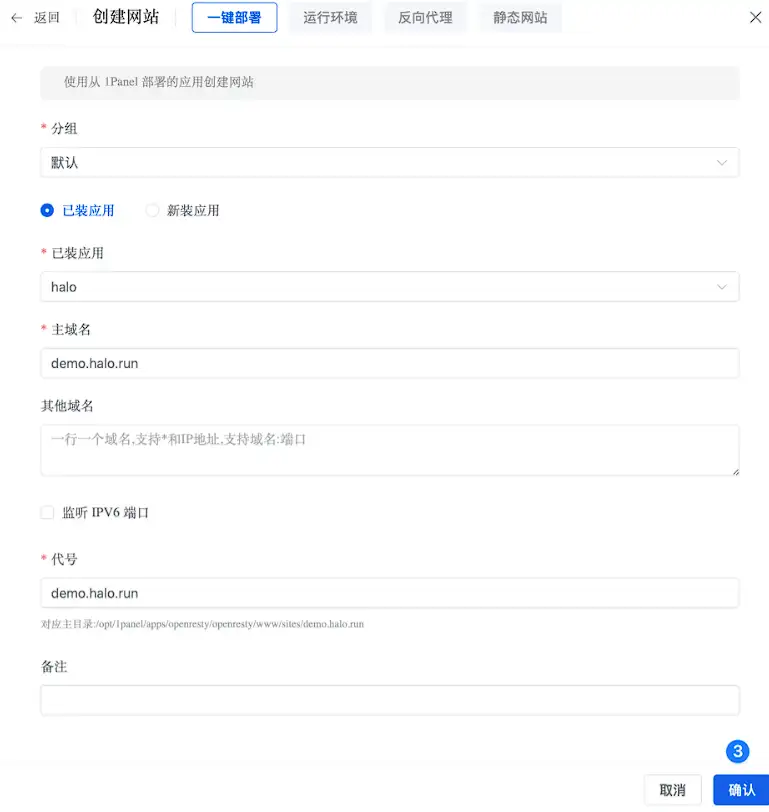
按照示例填写相关信息,注意:你需要把你的域名解析到服务器对应IP地址,并在安装完成后配置页面设置网站的ssl证书。

现在,访问域名即可初始化你的网站,Enjoy!
- 0
- 0
-
分享